- 软件大小:22.5MB
- 软件语言:简体中文
- 软件类型:国产软件
- 软件类别:其它行业
- 更新时间:2018-04-10
- 软件授权:免费版
- 官方网站://www.9553.com
- 运行环境:XP/Win7/Win8/Win10
- 标签:点名软件 分组点名
分组点名系统是一款经典的点名软件工具,适用于各种不同场合带座位,带单号,带名字的分组点名,操作简单,方便实用,小编给大家带来是该软件最新免费版,需要的朋友快来下载体验吧。
1、 编辑Excel名单打开”点名册.xls”文件,修改表格内容,替换名单。如果使用自己的Excel文件.表格格式如下:
第1行:班级名,班主任等信息,也可以空行。
第2行:序号、姓名、性别、学籍号、分组等。其中性别和学籍号内容可以为空,但不能删除。
第3行开始为班级名单,中间不能有空行。
一个Excel文件可以存放很多班级,Excel工作表名同班级名,具体如图。
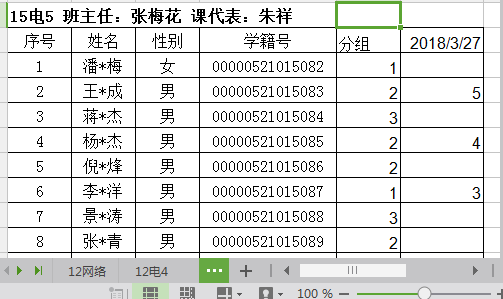
3、 打开本系统,出现封面,点击或等待3秒即可跳至主界面。
4、 本软件分三个模块,点击菜单“点名分类”,子菜单包含“按名单”、“按序号”、“按行列号”:
(一)按序号点名
1、点击菜单“点名分类”——“按序号”。
2、修改序号范围,选择“随机”或“顺序”,选择是否不停地“滚动”显示。
3、点击“号码点名”,出现对应的序号。
4、设置“计时”参数,点击时间位置,可以按要求计时。
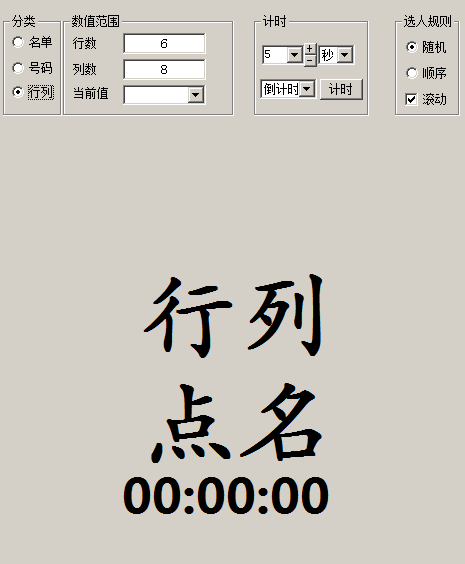
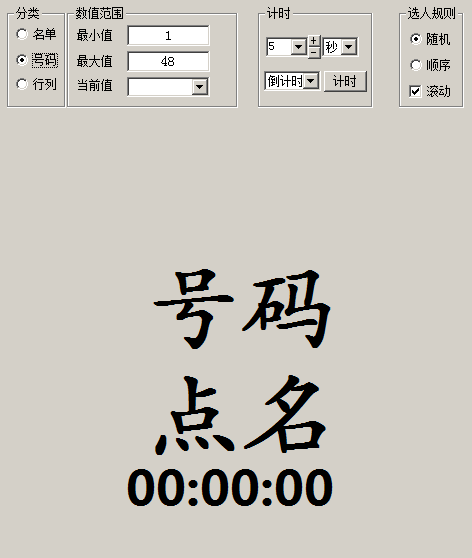
(二)按行列号点名设置行号和列号,其他同上。
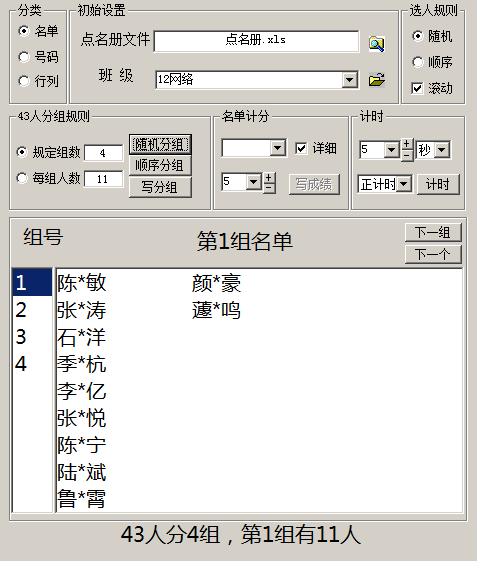
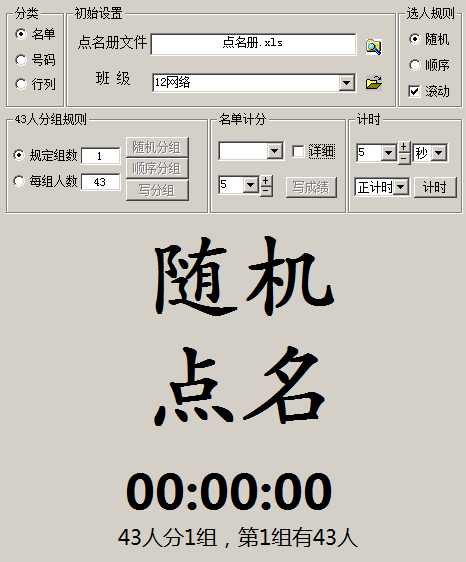
(三)按名单点名:
1、主界面如下图所示,如果“点名册.xls”与本系统在同一目录,系统会自动打开,否则请点击 图标,打开指定文件。
2、如果点名册内含多个班,会自动显示在“工作表”列表中,并默认打开第一个班级名单。
3、分组规则:可指定组数,也可指定每组人数,按回车后自动会计算另一数。默认分一组,即全班。
7、分组:点击 或 ,系统会自动分组,点击 ,左侧显示组号,右侧显示每一组的成员。
8、写分组:点击 把分组情况写入Excel名单。
9、点击 图标可以打开Excel文件并浏览分组情况。
10、找人方式:有“随机”和“顺序”两种方案,点击右侧所示的单选按钮即可。
11、点名过程:点击如图6所示“随机点名”位置或图8所示“下一个”,即可出现图7名单。

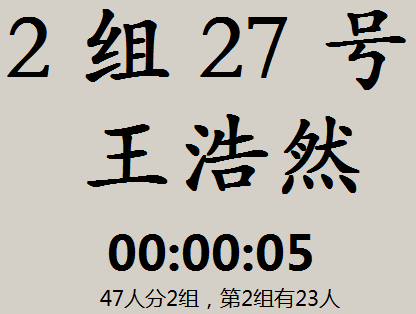

12、计时:很多场合都需要用到计时功能。图8可以设置时长,计时方式。点击图6下面时间,系统自动根据要求计时。
(四) 声音设置
点名过程中的播放的声音,用户可以自己改编,在”sound”目录中找到中的文件,覆盖它们即可。

分组点名系统是一款随机点名软件,这款软件能够帮助教师在课堂上随机点名进行提问,从而不局限于少数的活跃的同学,还能够记录其表现情况,方便在学期结束后对学生进行成绩打评与真实有效的教师评语,这样能够维护教学的公平性,对每个学生都能够做到公平公正,而且内置了自动归纳计算功能,自动记录与显示每个学生的具体情况,不仅能够公平对待每位学生,还能够提高他们的积极性,需要的朋友不妨下载试试吧!
实现“按学号”“按行列”和“按名单”等多种情况下的点名。
1、“按序号点名”:用于有号码但没名单情况,如课堂点名、会场抽奖、排队面试等。
2、“按行列点名”:用于没有名单和号码的会场。
3、“按名单点名”:用于有Excel名单的情况,可多班级切换,快速分组,随机点名,计时、打分等。
1、“按序号点名”:用于只提供号码,没有名单的课堂或会场,按学员拿到的号码来点名。
2、“按行列点名”:用于没有号码和名单的会场,可以按现场的座位号点名。
3、“按名单点名”:
(1) 必须提供Excel名单,可以按名单点名。
(2) 能快速实现分组,用于新团队的建立。
(3) 可给每个学员打分,并写入成绩。
(4) Excel文件,可包含多个班级,按需要切换。(注册后的功能).
(5) 能自动识别并读写名单。(未注册版只能读取前15人)。
4、“随机”“顺序”点名:课堂点名往往需要随机叫号,面试、叫号等需要排队的场面往往需要顺序点名。
5、“滚动”:类似于“击鼓传花”,增加紧张气氛。
6、“计时”:用于各类限时考核。比如10分钟演讲。
6、“绿色软件”:不需要安装,放U盘里直接使用。